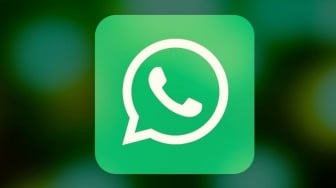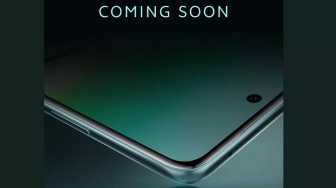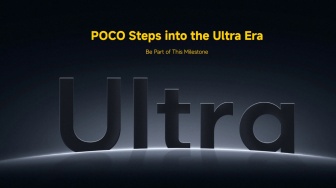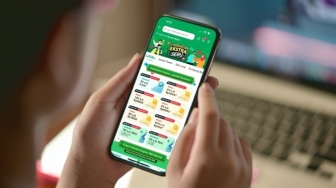Suara.com - Salah satu lah yang difikirkan sebelum melakukan virtual conference adalah penampilan. Tidak perlu khawatir, Zoom memiliki filter Touch Up My Appearance yang akan memperbaiki tampilan pengguna.
Filter ini bisa digunakan untuk komputer, baik Mac atau Windows dan aplikasi seluler iOS. Untuk menggunakannya di komputer setidaknya versi 4.0.x atau yang lebih baru untuk Mac dan Windows. Sementara untuk iOS harus versi 4.0.x atau yang lebih baru.
Dilansir dari laman resmi Zoom, Jumat (17/7/2020), berikut cara menggunakan filter Touch Up My Appearance di Zoom:
1. Menggunakan filter Touch Up My Appearance di Mac dan Windows
Pertama, akses Pengaturan (Settings) di aplikasi Zoom. Ada dua cara yang bisa ditempuh, yaitu di klien Zoom, masuk lalu klik Pengaturan, kemudian klik Video atau pengguna dapat memulai atau bergabung dengan pertemuan, lalu klik panah di sebelah ikon video dan pilih Pengaturan Video.
Kemudian, dalam dialog Pengaturan Video, centang opsi Touch Up My Appearance. Zoom akan mengingat preferensi pengguna dan menggunakannya saat pertemuan berikutnya di komputer.
![Aplikasi Zoom. [Shutterstock]](https://media.suara.com/pictures/653x366/2020/07/16/11880-aplikasi-zoom.jpg)
2. Menggunakan filter Touch Up My Appearance di iOS
Pada aplikasi Zoom, ketuk Pengaturan (Settings) > pilih opsi Meeting > pilih Touch Up My Appearance > kemudian aktifkan opsi ini dengan mengaktifkan toggle filter. Pengguna dapat menonaktifkannya kembali melalui toggle yang sama. Zoom akan mengingat preferensi pengguna dan menggunakannya kembali saat pengguna memulai atau bergabung dengan pertemuan selanjutnya.
Langkah-langkah di atas merupakan cara menggunakan filter Touch Up My Appearance dengan mudah untuk membuat penampilan semakin menarik.
Baca Juga: Cara Mudah Mendaftar Zoom Lewat Website